u盘启动读不到u盘怎么办呢?
分类:U盘教程 发布时间:2017-04-12 15:08:30
有用户问系统之家小编u盘启动读不到u盘怎么办?有用户反应u盘插到电脑上无法显示,到我的电脑中查看也没有u盘的显示。那u盘启动读不到u盘怎么办呢?别急,其实关于u盘启动读不到u盘怎么办的解决方法还是比较简单的,下面就让小编给大家介绍u盘启动读不到u盘怎么办的解决方法吧。
首先确定电脑系统已经识别到U盘,只是没有显示而已。确认win7旗舰版下载安装的电脑系统已经识别到U盘的方法1:
鼠标点击“我的电脑”右键 - “设置”,如下图:
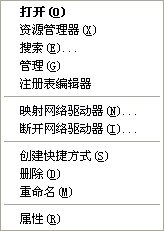
u盘启动读不到u盘怎么办图1
打开进入设置时会弹出一个窗口,我们找到并鼠标单击“磁盘管理”能看到U盘,只是没有分配盘符,如下图:

u盘启动读不到u盘怎么办图2
确认电脑系统已经识别到U盘的方法2:
开始菜单 - 运行 - 然后在输入框中输入“diskmgmt.msc”后按回车键,如下图:
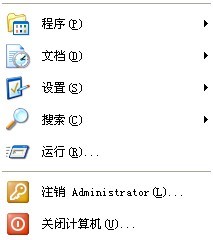
u盘启动读不到u盘怎么办图3
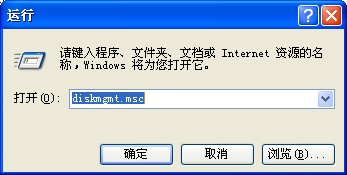
u盘启动读不到u盘怎么办图4

u盘启动读不到u盘怎么办图5
我们可以手动给它分配一个盘符“H”,可打开“我的电脑”查看下依旧没有显示该U盘的盘符。我们在地址栏中输入“h:”,提示找不到“file://h:/文件”。
如果在磁盘管理执行格式化该U盘,则提示无法格式化,该卷未被启用。
如果在磁盘管理中右键点刚分配的h盘,选择资源管理,则提示找不到h:。但在windows控制台下(命令提示符,在“运行”里输入cmd后按回车键)可以进入U盘,可以正常操作(拷贝,删除,打开文件)。奇怪的是:插上移动硬盘可以看到相应的盘符,u盘则无法显示怎么回事?u启动小编提供u盘无法显示的解决办法。
终极解决方案:
打开系统目录“C:WINDOWSsystem32drivers”找一下看看有没有“sptd.sys”文件。如果有那么把这个文件删除了,然后重新启动电脑,OK!问题解决!
U启动温馨提示:“sptd.sys”文件不是微软windows系统自带的!
不排除有其它可能的原因:
其他原因1:系统里有映射的网络驱动器,导致该盘符不能分配给U盘。
解决方案:断开映射的网络驱动器即可。
其他原因2:盘符被隐藏。
解决方案:打开注册表编辑器(regedit.exe),依次进入“HEKY-CURRENT- USERSoftwaremicrosoftwindowscurrentversionpoliciesexplorer"分支。找到此路径存在的键值“NOdrives”(不是 NoDriveTypeAutoRun 键值),然后将其删除,再注销然计算机重新登陆看看。
其他原因3:U盘出问题了。
解决方案:把U盘重新格式化一次,建议用低级格式化,大家可以用U启动对U盘进行格式化也可到网上找一个U盘工具对其进行低格式化操作。
其他原因4:实在没招了。
解决方案:现在您只能用最后一种方案了,那就是重新安装windows系统!分享到:本文由U启动编辑发表。转载此文章须经U启动同意,并请附上出处(U启动)及本页链接。
以上就是小编为大家推荐的u盘启动读不到u盘怎么办的解决方法和终极解决方案了,大家对上面的解决方法还满意吗?这是小编介绍的教程中最简单的最全面的一种方法了,大家都有了解了吗?好了,如果大家想了解更多的资讯敬请关注系统之家官网吧。






 立即下载
立即下载







 魔法猪一健重装系统win10
魔法猪一健重装系统win10
 装机吧重装系统win10
装机吧重装系统win10
 系统之家一键重装
系统之家一键重装
 小白重装win10
小白重装win10
 杜特门窗管家 v1.2.31 官方版 - 专业的门窗管理工具,提升您的家居安全
杜特门窗管家 v1.2.31 官方版 - 专业的门窗管理工具,提升您的家居安全 免费下载DreamPlan(房屋设计软件) v6.80,打造梦想家园
免费下载DreamPlan(房屋设计软件) v6.80,打造梦想家园 全新升级!门窗天使 v2021官方版,保护您的家居安全
全新升级!门窗天使 v2021官方版,保护您的家居安全 创想3D家居设计 v2.0.0全新升级版,打造您的梦想家居
创想3D家居设计 v2.0.0全新升级版,打造您的梦想家居 全新升级!三维家3D云设计软件v2.2.0,打造您的梦想家园!
全新升级!三维家3D云设计软件v2.2.0,打造您的梦想家园! 全新升级!Sweet Home 3D官方版v7.0.2,打造梦想家园的室内装潢设计软件
全新升级!Sweet Home 3D官方版v7.0.2,打造梦想家园的室内装潢设计软件 优化后的标题
优化后的标题 最新版躺平设
最新版躺平设 每平每屋设计
每平每屋设计 [pCon planne
[pCon planne Ehome室内设
Ehome室内设 家居设计软件
家居设计软件 微信公众号
微信公众号

 抖音号
抖音号

 联系我们
联系我们
 常见问题
常见问题



